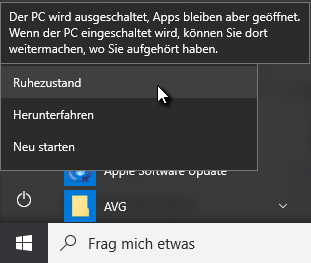Grundlagen Rechner
Das Scriptum Computergrundlagen von
http://www.easy4me.info enthält Erklärungen
für die wichtigsten Begriffe der Hard- und Software.
Rechner zum Einschalten vorbereiten
Wenn Ihr Rechner nicht mit einem Akku arbeitet, müssen Sie Ihn an die Stromversorgung anschließen.
Rechner mit Netzadapter
Verbinden Sie den Netzadapter mit dem Rechner.
Verbinden Sie das Netzkabel mit dem Adapter und schließen es an einer Steckdose an. Wenn der Netzadapter einen Schalter
hat, schalten Sie den Adapter ein.
Rechner ohne Netzadapter
Meistens haben diese Rechner an der Rückseite einen Ein-/Ausschalter. Schalten Sie diesen Schalter ein. Der Rechner ist
jetzt im Bereitschaftsbetrieb und benötigt dafür wenig Energie. Mit diesen Ein-/Ausschalter dürfen Sie den Rechner nur
ausschalten, wenn Windows herunter gefahren ist. Dies Ausschalten im Betrieb kann zum Datenverlust führen.
Rechner einschalten
An der Ober-oder Frontseite hat der Rechner eine Taste zum Ein-/Ausschalten. Diese Taste (Ein-/Ausschalter) wird von
Windows als
Netzschalter bezeichnet.
Mit dem Drücken der Eintaste fährt der Rechner hoch:
- Der Rechner schaltet das interne Netzteil ein.
- Der Prozessor lädt das Startprogramm aus dem BIOS in den Arbeitsspeicher (RAM).
- Mit dem Startprogramm kann der Prozessor das Betriebssystem von der Festplatte in den Arbeitsspeicher laden.
- Das Betriebssystem zeigt auf dem Bildschirm seinen Zustand an.
Sie können mit dem Betriebssystem die Hardware des Rechners nutzen, Daten verwalten (speichern, kopieren, einfügen,
löschen) und Programme starten und beenden.
- Der Arbeitsspeicher kann schneller gelesen und beschrieben werden als Festplatten oder USB-Sticks.
Der Arbeitsspeicher verliert seine Daten, wenn er nicht mehr mit Spannung versorgt wird.
Deshalb müssen die geänderten Daten aus dem Arbeitsspeicher in einem Speicher abgelegt werden, der seine Daten auch
im spannungslosen Zustand erhält.
Sie können sich die Präsentation
Rechner einschalten ansehen.
Wenn das Programm Powerpoint nicht installiert ist, gibt es 2 Möglichkeiten zur Anzeige:
- Die Präsentation mit LibreOffice/Openoffice laden und mit der Funktionstaste
F5 starten.
- Von Microsoft den
Powerpoint Viewer laden und installieren.
Nach der Installation müssen Sie das Programm PPTVIEW.EXE als Standardprogramm für
Powerpoint-Bildschirmpräsentationen mit der Dateiendung .pps/.ppsx zuordnen.
Für die Zuordnung klicken Sie im Kontextmenü der Powerpoint-Bildschirmpräsentation auf
Öffnen mit....
Aktivieren Sie
Dateityp immer mit dem ausgewählten Programm öffnen.
Wenn das gewünschte Programm nicht angezeigt wird, klicken Sie auf
Durchsuchen....
Das Anzeigeprogramm
Powerpoint Viewer (PPTVIEW.EXE) befindet sich im Ordner C:/Programme (x86)/Microsoft Office/Office 14.
Klicken Sie auf PPTVIEW.EXE und
Öffnen.
Bestätigen Sie das Fenster
Öffnen mit durch klick auf die Schaltfläche
OK.
Rechner ausschalten
Der Rechner speichert auf dem Quelllaufwerk - z.B. auf der Festplatte, dass er Dateien in den
Arbeitsspeicher geladen hat. Deshalb muss der Rechner herunter gefahren und ein USB-Stick abgemeldet werden. Beim
Herunterfahren werden die Daten auf der Festplatte aktualisiert. Ohne Herunterfahren kann die Festplatte Daten verlieren. Ein
USB-Stick kann unbrauchbar werden.
Fahren Sie den Rechner mit Hilfe des Betriebssystems herunter.
In der Systemsteuerung können Sie die Netzschaltereigenschaften festlegen:
- Energie sparen (hybrider Standby-Modus)
Windows lässt die Dokumente und Programme im Arbeitsspeicher und reduziert den Energieverbrauch für alle Bauteile.
- Ruhezustand
Windows speichert die geöffneten Dokumente und Programme auf der Festplatte und fährt den Rechner dann herunter.
Der Rechner installiert keine Updates. Der Rechner verbraucht weniger Energie als im Modus Energie sparen, benötigt
für das "Aufwachen" aber etwas mehr Zeit.
Aktuelle Rechner schalten nach dem Herunterfahren das interne Netzteil aus.
Der Rechner befindet sich dann im Bereitschaftsbetrieb. Er überwacht den Ein-/Ausschalter, damit er wieder eingeschaltet
werden kann.
Die Uhr in dem Rechner läuft wie in einer Armbanduhr mit einer Batterie weiter.
Beim Abbau des Rechners trennen Sie den Rechner von der Stromversorgung mit dem Netzschalter an der Rückseite (wenn
vorhanden) und ziehen den Stecher an der Steckdose. Bei einem Rechner mit externen Netzadapter trennen Sie jetzt den Rechner
vom Netzadapter.
Ruhezustand bei Windows 10 nutzen
Wenn Sie Ihr Notebook ausschalten und sofort mitnehmen wollen, kann es vorkommen, dass Windows beim Herunterfahren die
Updates installiert und dafür Minuten oder sogar Stunden benötigt. In dieser Zeit sollten Sie den Rechner nicht ausschalten.
Sie sollten das Notebook beim herunterfahren nicht bewegen, um die sich drehende Festplatte nicht unnötig zu schädigen.
In der Systemsteuerung können Sie nachsehen, ob Updates zur Installation bereit stehen:
Start>Einstellungen>Updates und Sicherheit>Windows Update.
Windows 10 bietet in der Standardeinstellung die Funktion
Ruhezustand nicht an.
In dem Artikel
Ruhezustand bei
Windows 10 nutzen ist das
- Zuweisen des Ausschalters für den Ruhezustand und
- das Hinzufügen des Ruhezustands in den
Einstellungen für das Herunterfahren
- und das Herunterfahren ohne Updates beschrieben.
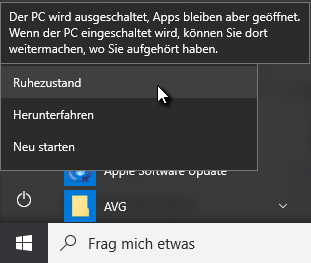
- Zum Herunterfahren ohne Updates klicken Sie auf
Start und auf
EIN/AUS.
- Klicken Sie auf
Ruhezustand.